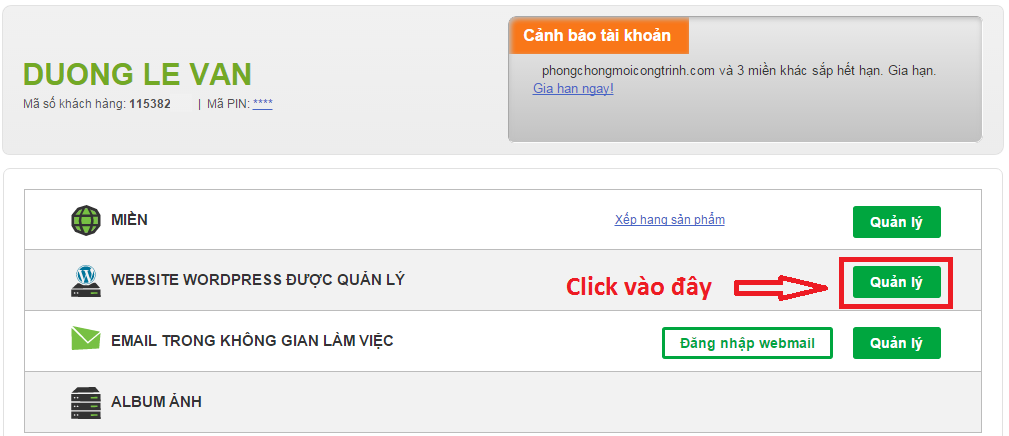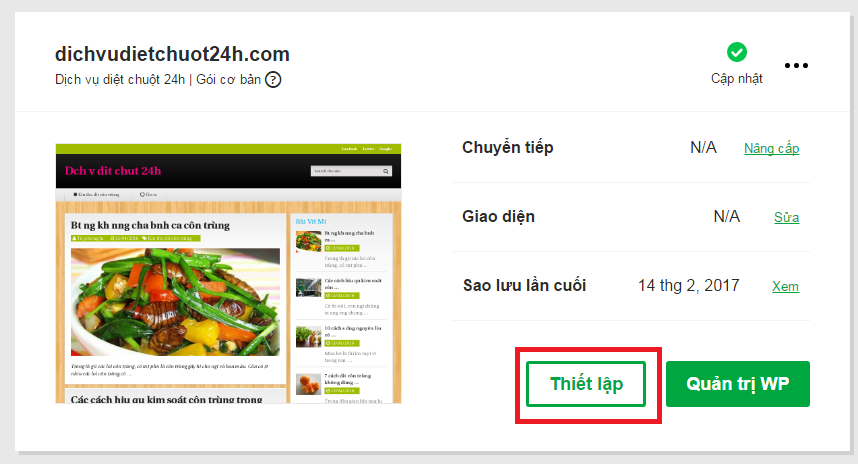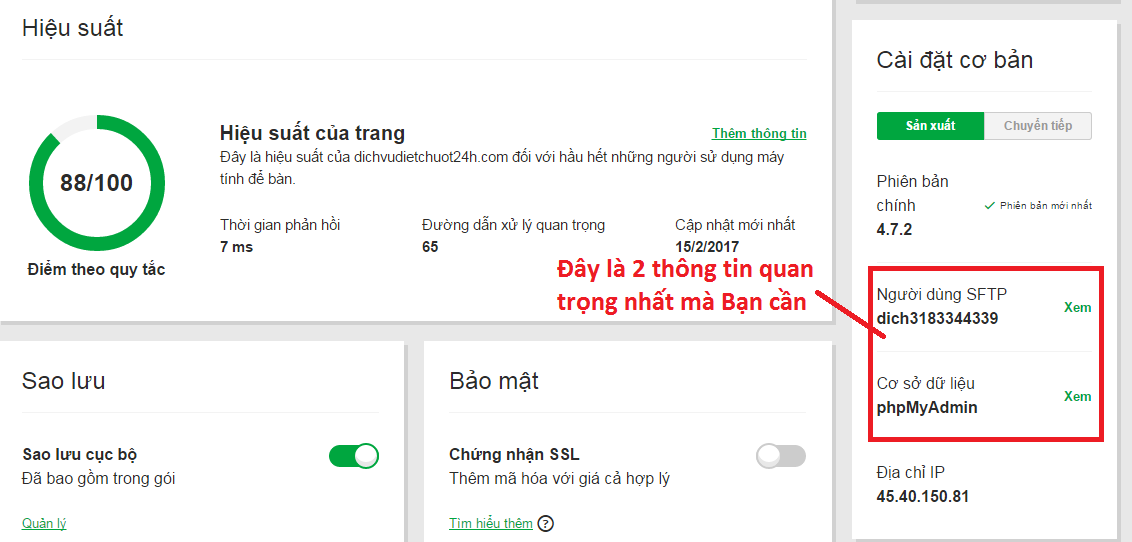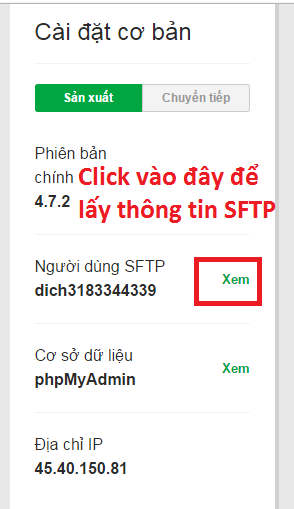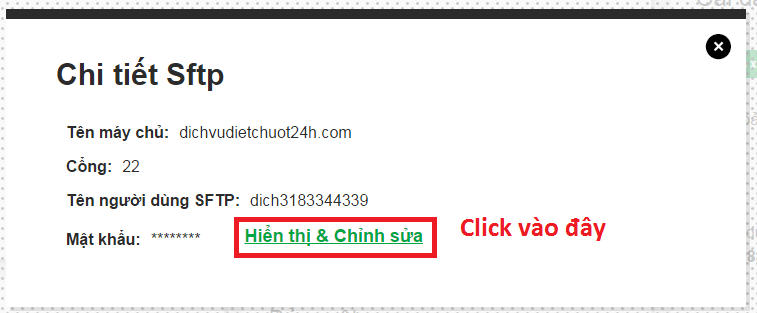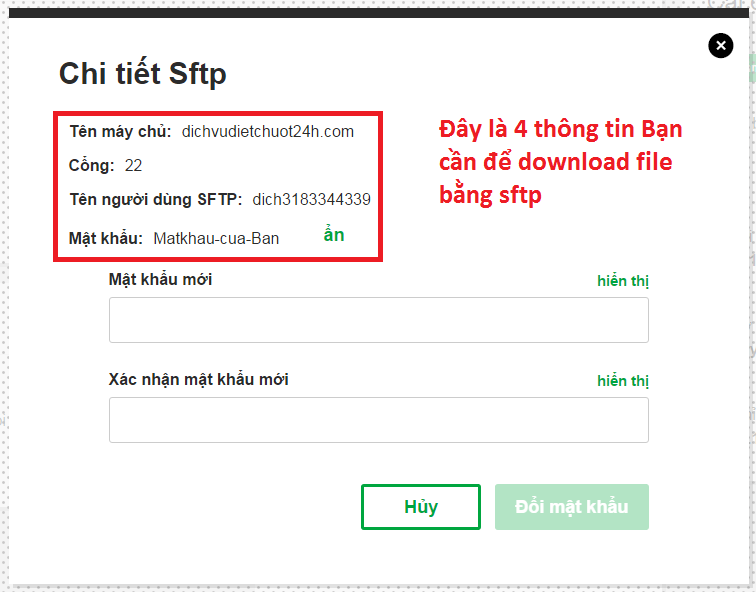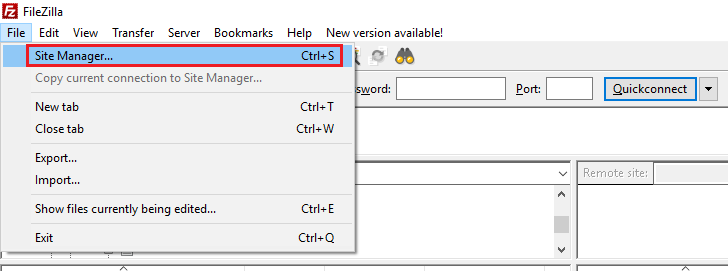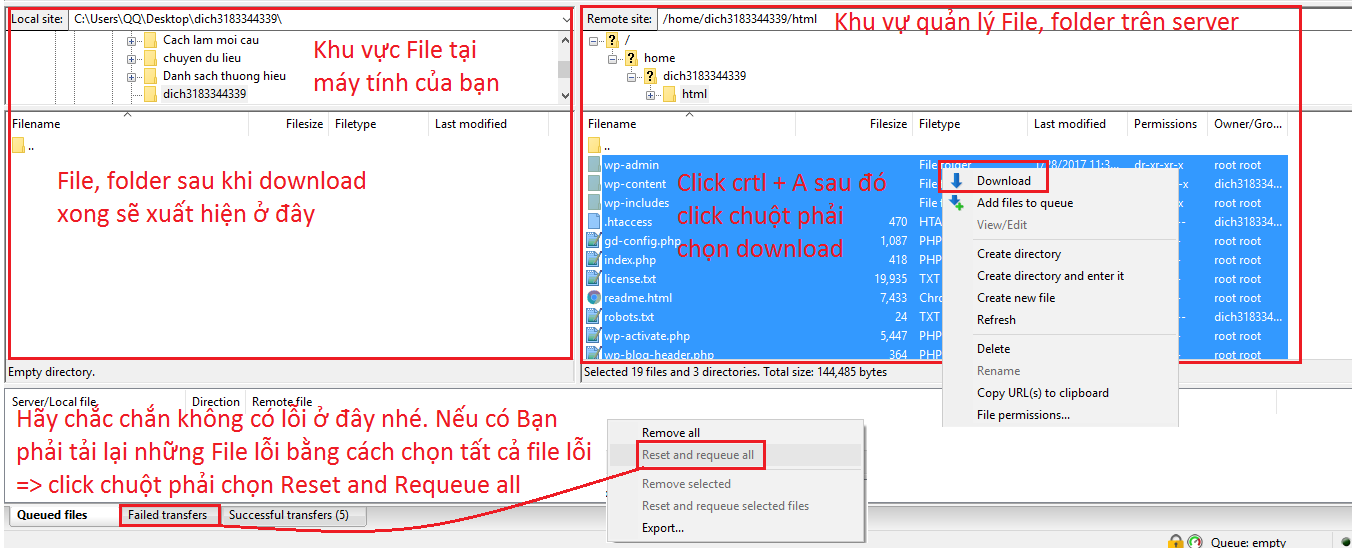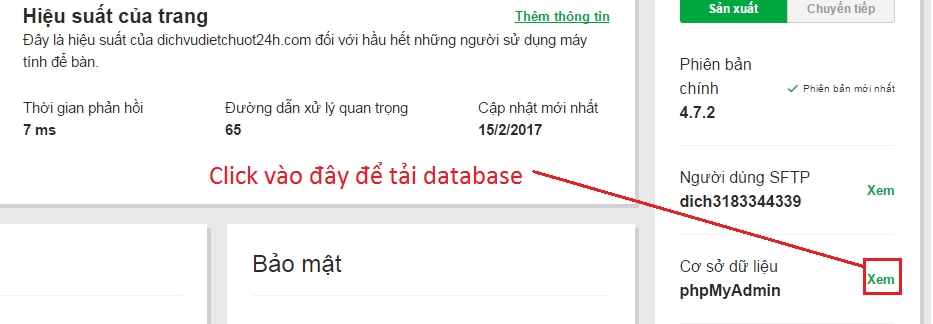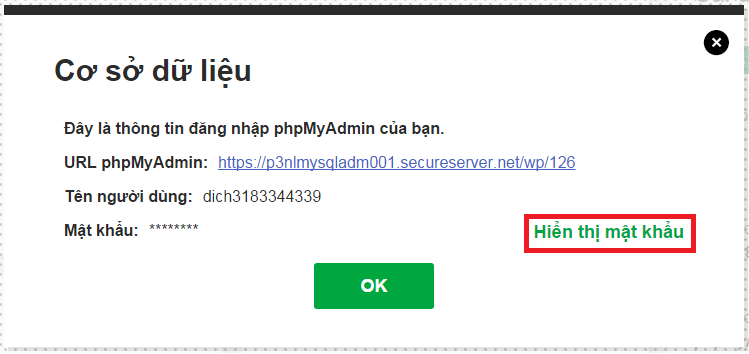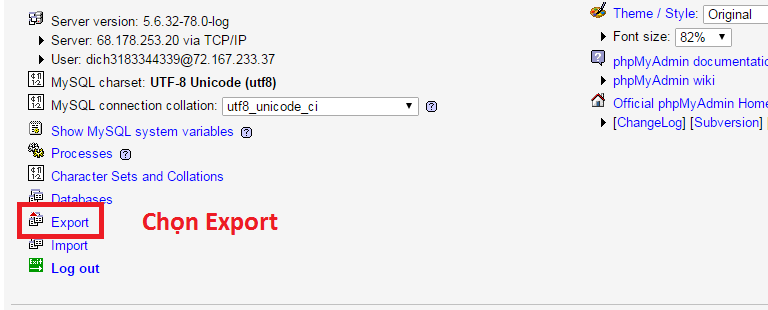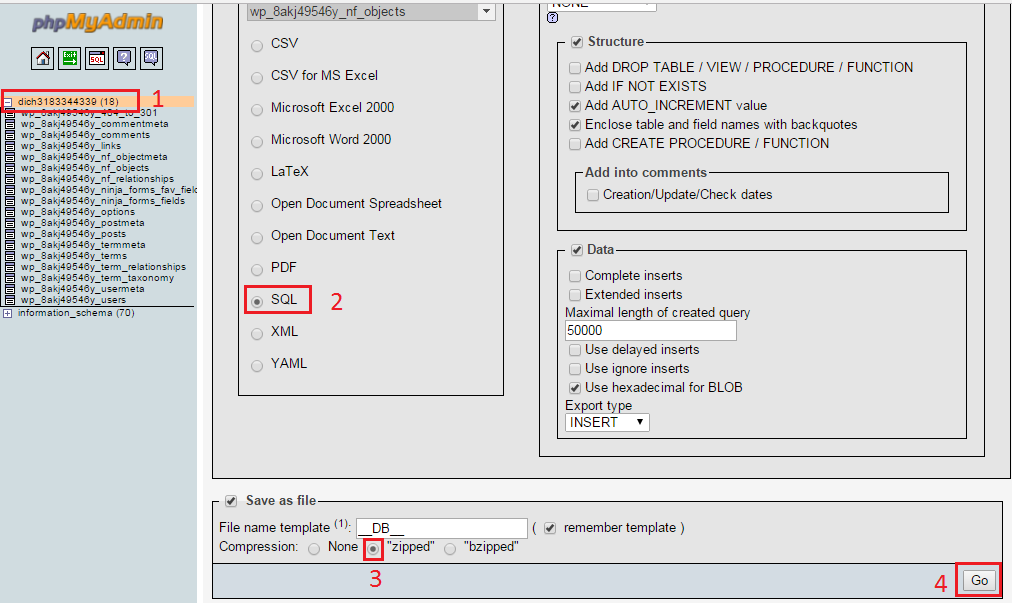Godaddy tung ra gói Hosting dành cho WordPress không có Controlpanel (Không có phần quản lý host). Rất nhiều Bạn mua gói hosting này (hoặc được tặng kèm cùng tên miền). Những lúc mạng đứt cáp thì siêu chậm, thậm chí không thể truy cập. Nếu Bạn muốn chuyển Hosting, hãy đọc bài viết này để biết cách chuyển hosting từ Godaddy nhé!
Bình luận
-
Báo xấuPhản hồi{comment_date}{comment_content}